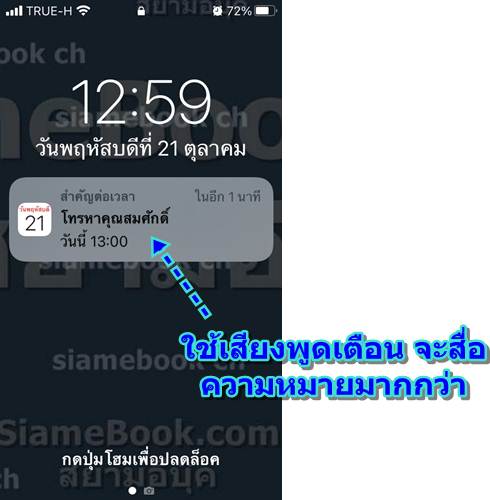แนะนำวิธีทำเสียงพูด เสียงเตือนเป็นเสียงของเราเอง เอาไว้ตั้งเสียงเตือนในกรณีต่างๆ อาจจะเป็น บันทึกนัดหมาย ทำ กิจกรรมบางอย่างประจำวัน มี SMS ใหม่ เป็นต้น ตัวอย่างเสียงพูดเตือน เช่น มี SMS ใหม่ๆ / มีอีเมล์ใหม่ๆ / เมียโทรมาๆ / ปิดแก๊สๆ / ปิดไฟๆ / วันเกิดๆ ฯลฯ เอาไว้เตือนสิ่งที่จะต้องทำ หรือ กำลังทำอยู่ การใช้เสียงจะสื่อความหมายมากกว่า เสียง กบ เสียง เขียด ที่ iPhone ทำมาให้

ใน iPhone จะมีเสียงสำเร็จรูป เสียงนก เสียงกบ เสียงเพลง ฯลฯ แต่เสียงเหล่านั้น ไม่สื่อความหมาย อย่างผู้เขียนมักจะต้ม น้ำกับเตาแก๊ส เพื่อกินกาแฟทุกวัน ก็อยากจะได้เสียงที่สื่อความหมายมากกว่านั้น อย่างเช่น ตั้งเวลาไว้ 10 นาที ซึ่งน้ำจะเดือด พอดี ก็ตั้งเสียงเตือน เป็น น้ำเดือดแล้วๆๆ หรือ ปิดแก๊สๆๆๆ หรือ แก๊สจะระเบิดแล้วๆๆ พูดซ้ำๆ แบบนี้ จะสื่อความหมาย มากว่าใช้เสียงเสียงสำเร็จที่ iPhone มีให้ใช้
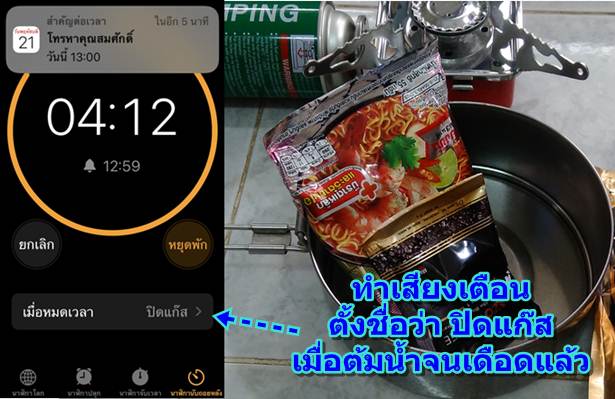
วิธีทำเสียงพูดเตือนแบบต่างๆ ของเราเองใน iPhone
การทำเสียงพูด เสียงเตือน เอาไว้ใช้งานเราจะใช้แอป GarageBand ให้ติดตั้งแอปนี้ก่อน
1. ติดตั้งแอป GarageBand แล้วแตะเปิดใช้งาน
2. เมื่อเข้าแอปแล้ว ให้แตะ + เริ่มสร้างเพลง สร้างเสียงใหม่
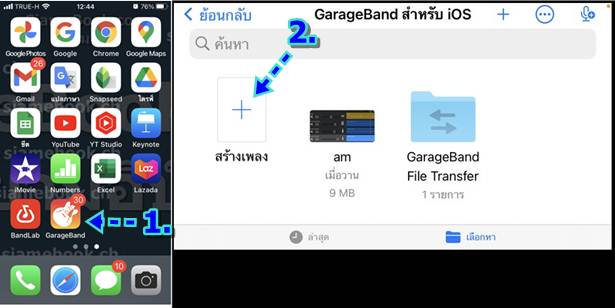
3. แตะเลื่อนไปเลือก เครื่องอัดเสียง แล้วแตะเลือก
4. แตะยกเลิกไม่เล่นเสียงนำ หรือ เมโทรนอม
5. ซ้อมเสียงพูดก่อนจะเริ่มบันทึก ตามนี้ นับก่อน 1 2 3 4 แล้ว พูดเสียงที่ต้องการใช้เตือน เช่น เมียใหม่โทรมาๆๆ / มี SMS ใหม่ๆๆ / วันเกิดๆๆ / ปิดแก๊สๆๆ / พูดซ้ำๆ สัก 2-3 รอบ
6. พร้อมแล้ว เริ่มบันทึกเลย โดย แตะปุุ่ม บันทึก วงกลมสีแดง

7. ก่อนแอปจะเริ่มบันทึกเสียง ก็จะนับ 1 2 3 4 พอนับถึง 4 ก็เริ่มพูดเสียงที่ต้องการ เอาไปใช้เป็นเสียงเตือนได้เลย
8. เสร็จแล้ว แตะปุ่ม หยุด บันทึก
9. แตะปุ่ม เพลย์ลองฟังเสียง แล้วแตะปุ่ม หยุด
10. การบันทึกเสียงครั้งแรก ย่อมจะผิดพลาด ให้แตะปุ่ม ยกเลิก แล้วเริ่มบันทึกใหม่จนกว่าจะได้เสียงที่ต้องการ

11. ตอนนี้ได้เสียงที่ต้องการแล้ว สั้นๆ แค่นี้
12. แตะ V
13. แตะ เพลงของฉัน
14. ตอนนี้จะได้ไฟล์เสียง เป็นเสียงพูดของเรา ชื่อ เพลงของฉัน
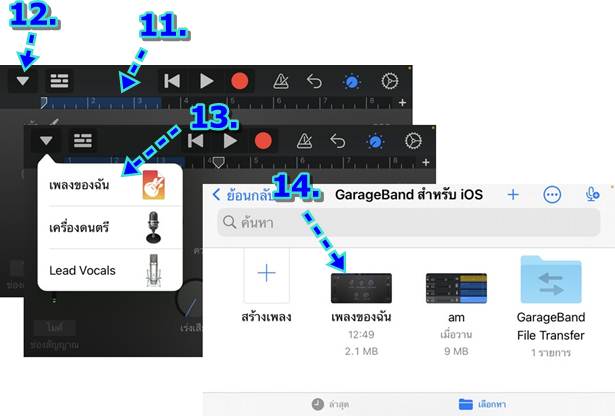
15. เปลี่ยนชื่อให้สื่อความหมาย แตะที่ เพลงของฉัน ค้างไว้
16. จะปรากฏคำสั่งขึ้นมา แตะ เปลี่ยนชื่อ
17. พิมพ์ชื่อใหม่ แทนที่ได้เลย เช่น ปิดแก๊ส เสร็จแล้ว แตะ เสร็จ
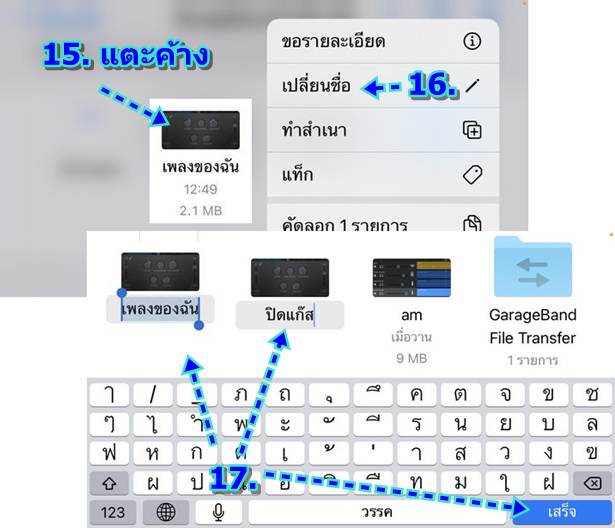
18. จะได้เสียงชื่อ ปิดแก๊ส ให้แตะค้างไว้
19. จะปรากฏคำสั่งขึ้นมา แตะ แชร์
20. แตะเลือก เสียงเรียกเข้า
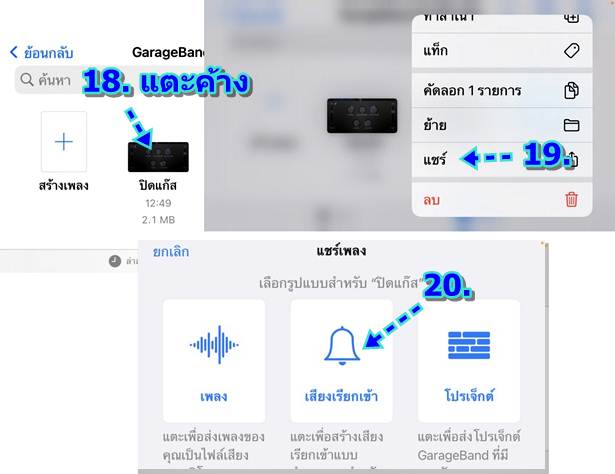
21. แตะ ส่งออก
22. ตอนนี้ได้สร้างเสียงเรียกเข้า เป็นเสียงเตือนเรียบร้อยแล้ว แตะ ตกลง
23. แตะ + สร้างเพลง เพื่อสร้างเสียงเตือนแบบอื่นได้ตามต้องการ ด้วยวิธีการเดียวกัน
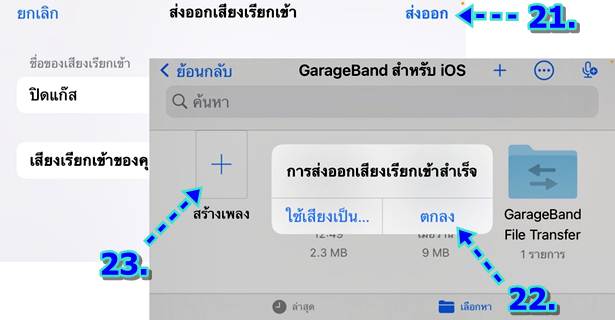
นำเสียงเตือนไปใช้กับแอปใดได้บ้าง
เสียงพูดเตือนแบบต่างๆ ที่เราได้สร้างเอาไว้สามารถนำไปใช้กับแอปต่างๆ ได้หลายแอป
1. แตะ การตั้งค่า
2. แตะ เสียงและการสั่น
3. เลื่อนลงไปที่ส่วน เสียงและรูปแบบลักษณะการสั่น จะพบว่า เราสามารถใช้เสียงเตือนได้กับเหตุการณ์ต่อไปนี้ เช่น เสียงเรียกเข้า เสียงข้อความ วอยซ์เมล์ เมลใหม่ ส่งเมล์ ปฏิทิน ...
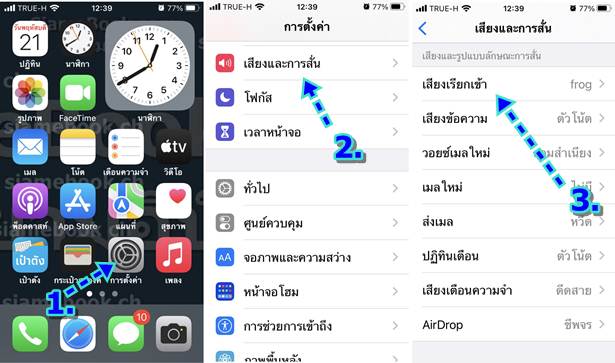
ตัวอย่างการนำเสียงเตือนไปใช้กับแอป นาฬิกา
ผู้เขียนชอบต้มน้ำเอาไว้ดื่มกาแฟ ด้วยเตาแก๊ส ซึ่งบางครั้งก็จะลืม นั่งทำงานเพลิน จึงใช้ต้องใช้เสียงเตือน ให้ปิดแก๊ส
1. แตะ แอป นาฬิกา
2. แคะ ไอคอนขวามือสุด นาฬิกานับถอยหลัง
3. แตะเลื่อนลง ตั้งเวลาตามต้องการ 5 นาที 10 นาที
4. ในส่วน เมื่อหมดเวลา ตอนนี้ใช้เสียง ช้าง ให้แตะ elephant เพื่อไปเลือกเสียงใหม่
5. แตะเลือก เสียง ปิดแก๊ส แล้วแตะ ตั้ง
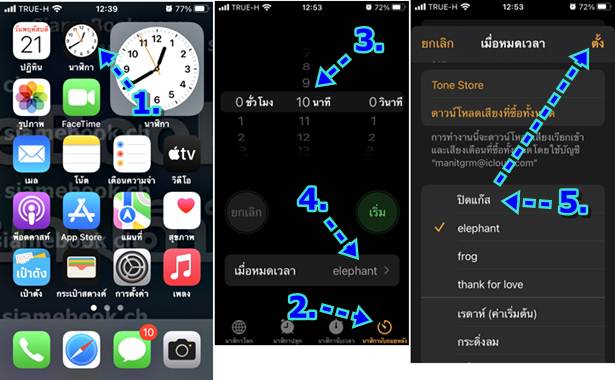
6. แตะ เริ่ม เริ่มนับเวลาถอยหลัง
7. เวลาจะเดินไปเรื่อย
8. เมื่อครบ 10 นาที ตามเวลาที่ตั้งเอาไว้ ก็จะเล่นเสียง พูด ปิดแก๊สๆๆ ให้แตะ หยุด เล่นเสียง
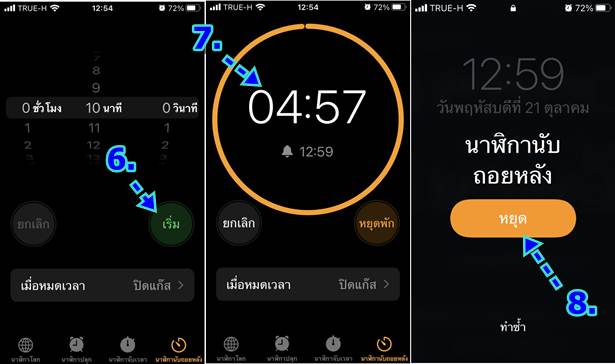
สรุป
การใช้เสียงพูดเตือนแบบนี้ น่าจะเป็นประโยชน์สำหรับใครที่มีกิจกรรมต้องทำ และเป็นเรื่องที่สำคัญ อย่างใช้เตาแก๊ส เตา ไฟฟ้า เปิดน้ำทิ้งไว้ หรือในเรื่องการทำงาน หรือส่วนตัว อย่างได้นัดหมายในปฏิทินให้โทรหาคุณสมศักดิ์ เวลา 13:00 การใช้ เสียงเตือนสำเร็จใน iPhone จะดัง ติ๊ง เดียว บางทีก็ไม่รู้เลยว่าเสียงอะไร ก็จะพลาดนัดหมายไป